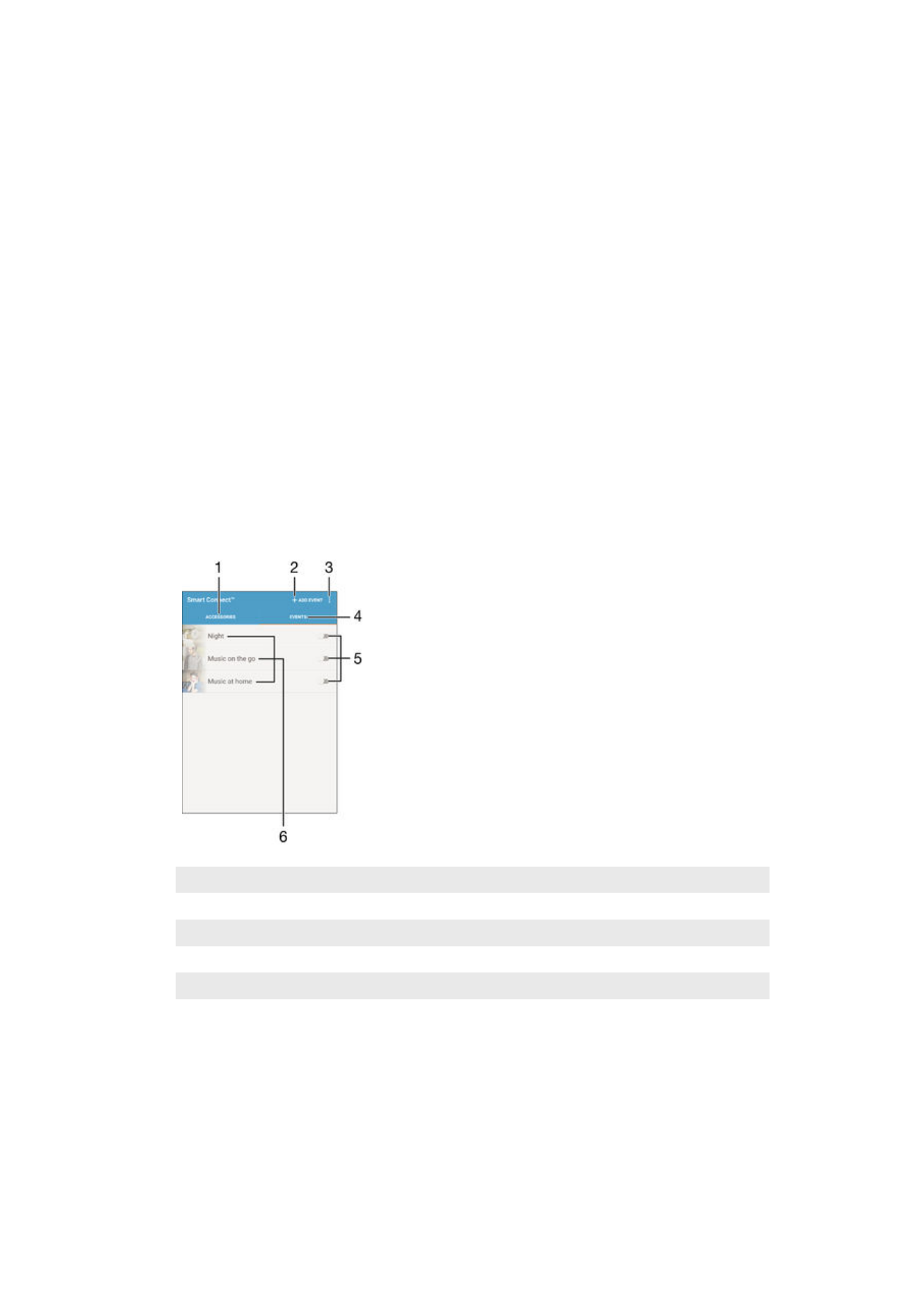
Контролирање на додатоците и поставките со Smart
Connect™
Користете ја апликацијата Smart Connect™ за да видите што се случува кога на уредот ќе
приклучите или откачите некој додаток. На пример, може да се одлучите апликацијата FM радио
секогаш да се вклучува кога поврзувате слушалка.
Може и да го поставите Smart Connect™ да ги чита дојдовните текстуални пораки. Или може да ја
користите апликацијата за да поставите одредени дејства или група дејства да се активираат на
уредот во одредени временски периоди од денот. На пример, доколку ја поврзете слушалката
помеѓу 7:00 и 9:00 часот, може да се одлучите:
•
Апликацијата FM радио се вклучува.
•
Вашата омилена апликација за социјално вмрежување го отвора, на пример, Facebook.
•
Јачината на ѕвонењето да се постави на вибрирање.
Со Smart Connect™ може да управувате и со додатоците како што се Xperia™ SmartTags или
часовник од серијата Sony SmartWatch. Повеќе информации ќе најдете во упатството за
корисникот за одредениот додаток.
1
Допрете за приказ на достапните додатоци
2
Додајте додаток или настан
3
Приказ на опциите на менито
4
Допрете за да се прикажат сите настани
5
Допрете за активирање настан
6
Допрете за прегледување детали за настанот
115
Ова е Интернет верзија на ова издание. © Испечатете го само за приватна употреба.
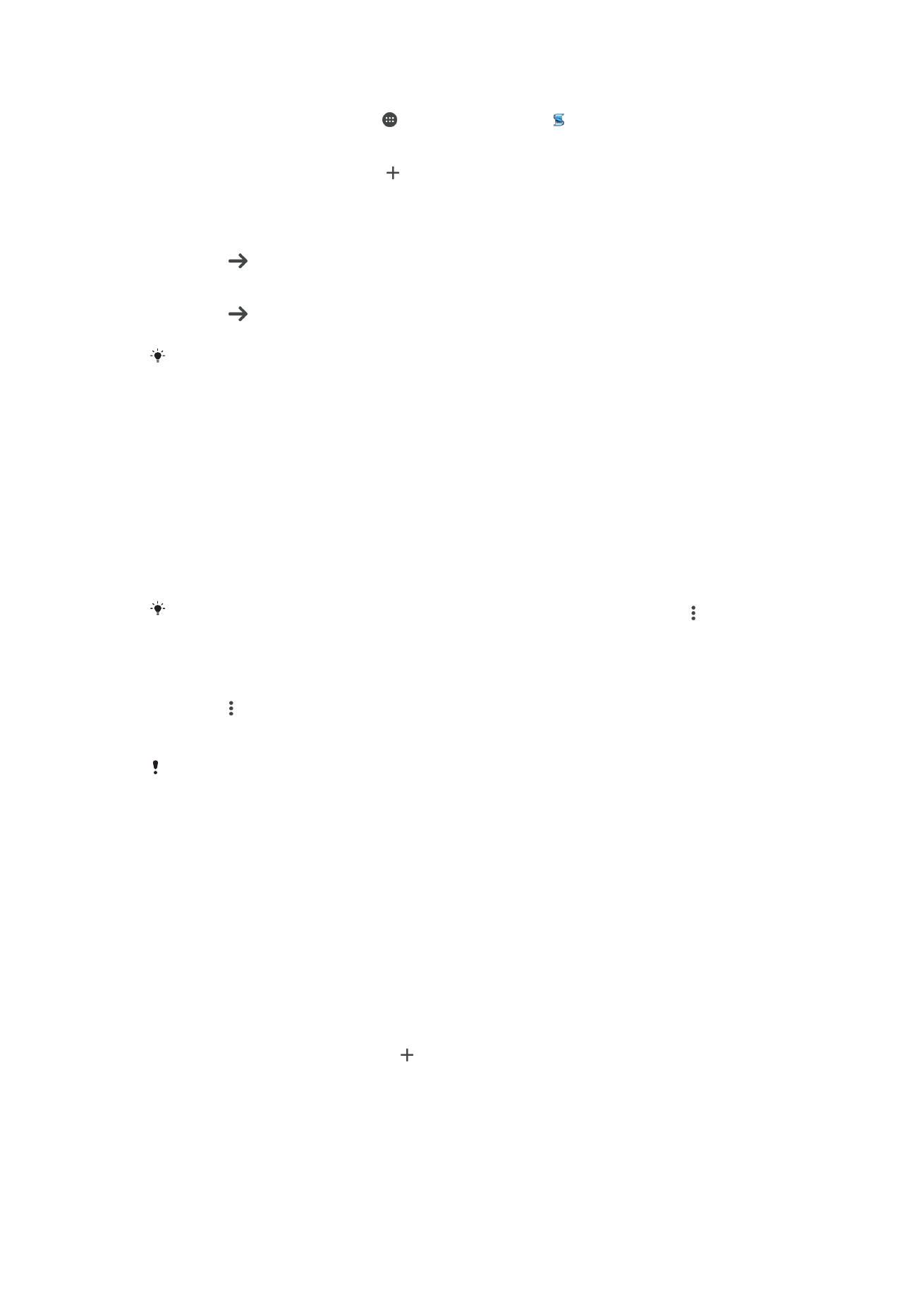
Создавање настан на Smart Connect™
1
Од својот Почетен екран, допрете , потоа најдете и допрете .
2
Доколку првпат ја отворате Smart Connect™, допрете OK за да го затворите воведниот
екран.
3
На картичката Настани, допрете .
4
Доколку првпат создавате настан, допрете повторно OK за да го затворите воведниот
екран.
5
Додајте услови во коишто сакате да се активира настанот. Условот може да биде
поврзувањето со некој додаток, одреден временски интервал или и двете работи.
6
Допрете
за да продолжите.
7
Додајте што сакате да се случи кога ќе се поврзе додатокот и поставете ги другите
поставки според потребите.
8
Допрете
за да продолжите.
9
Поставете име на настанот, потоа допрете Заврши.
За да додадете Bluetooth® додаток, прво ќе треба да го спарите со вашиот уред.
Уредување настан на Smart Connect™
1
Стартувајте ја апликацијата Smart Connect™.
2
На картичката Настани, допрете настан.
3
Доколку настанот е исклучен, влечете го лизгачот надесно за да го вклучите.
4
Допрете Уреди настан, потоа прилагодете ги поставките според потребите.
Бришење настан
1
Стартувајте ја апликацијата Smart Connect™.
2
Во картичката Настани, допрете го и задржете го настанот што сакате да го избришете, а
потоа допрете Избриши настан.
3
Допрете Избриши за да потврдите.
Може и да го отворите настанот што сакате да го избришете и потоа допрете >
Избриши настан > Избриши.
Поставување на Smart Connect™ да ги чита дојдовните текстуални пораки
1
Стартувајте ја апликацијата Smart Connect™.
2
Допрете , потоа допрете Поставки.
3
Обележете го полето за избирање покрај Од текст во говор, потоа потврдете го
активирањето, доколку е потребно.
Доколку оваа функција е вклучена, сите дојдовни пораки ќе се читаат наглас. За да ја
заштитите својата приватност, можеби треба да ја исклучите оваа функција доколку го
користите својот уред на јавно место или на работа, на пример.
Управување со додатоците
Користете ја апликацијата Smart Connect™ за управување со опсег на паметни додатоци што
може да ги поврзувате со уредот, вклучувајќи Xperia™ SmartTags, часовник од серијата
SmartWatch или безжични слушалки од Sony. Smart Connect™ ги презема сите потребни
апликации и наоѓа апликации од трети страни кога се достапни. Претходно поврзаните додатоци
се прикажуваат во список што ви овозможува да добиете повеќе информации за функциите на
секој уред.
Спарување и поврзување додатоци
1
Стартувајте ја апликацијата Smart Connect™. Доколку првпат ја отворате Smart Connect™,
допрете OK за да го затворите воведниот екран.
2
Допрете Додатоци, потоа допрете .
3
Вклучете ја функцијата Bluetooth® доколку не е вклучена, па допрете на името од
додатокот со којшто сакате да се спарите и поврзете.
4
Доколку е потребно, внесете код за пристап или потврдете го истиот код и на уредот и на
додатокот.
116
Ова е Интернет верзија на ова издание. © Испечатете го само за приватна употреба.
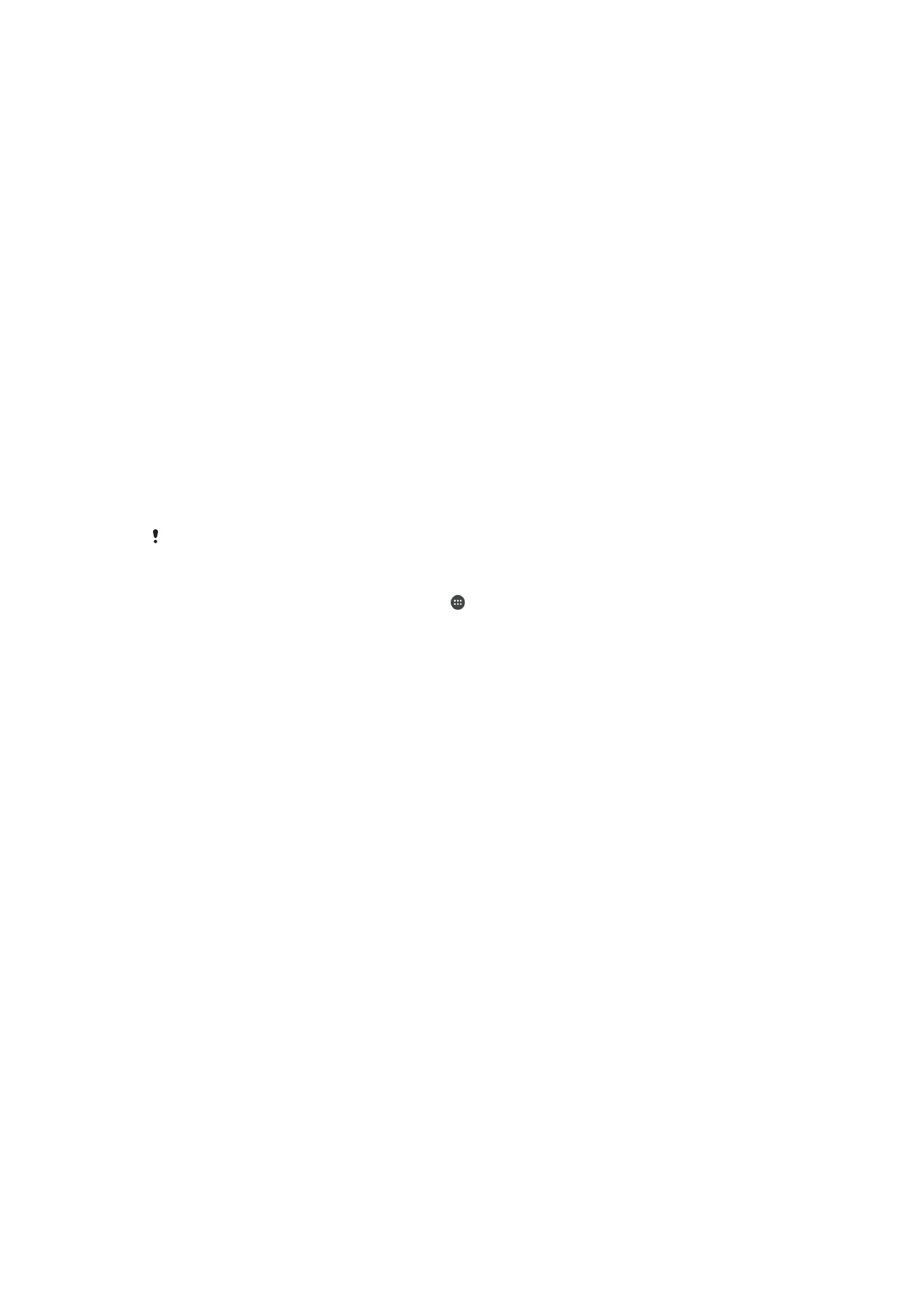
Прилагодување на поставките за поврзаниот додаток
1
Спарете го и поврзете го додатокот со уредот.
2
Стартувајте ја апликацијата Smart Connect™.
3
Допрете Додатоци, потоа допрете го името на поврзаниот додаток.
4
Прилагодете ги саканите поставки.